Höfundur:
Monica Porter
Sköpunardag:
14 Mars 2021
Uppfærsludagsetning:
1 Júlí 2024
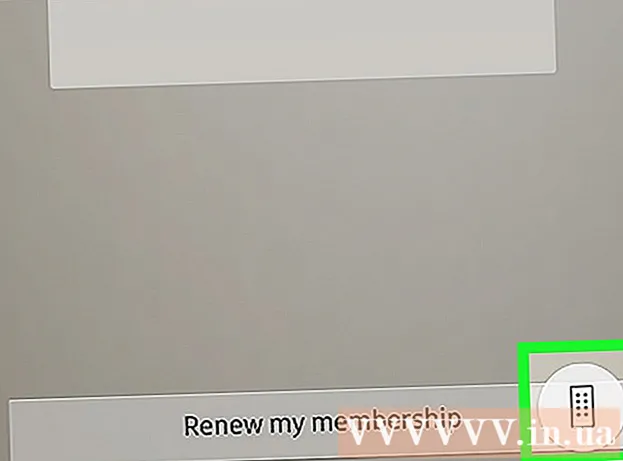
Efni.
Þessi wikiHow kennir þér hvernig á að tengja símann við Samsung sjónvarp. Mörg forrit fyrir streymi frá fjölmiðlum leyfa þér að varpa efni á snjallt sjónvarp. Auðvelt er að tengja Samsung Galaxy og aðra Android síma við Samsung snjallsjónvarpið í gegnum Quick Connect forritið eða Smart View. Samsung Smart View er einnig fáanlegt í App Store fyrir notendur iPhone og iPad.
Skref
Aðferð 1 af 3: Verkefni frá fjölmiðlaspilaraumsókn
. Þessi valkostur er með sjónvarpsmynd með Wi-Fi útvarpinu staðsett neðst til vinstri á tákninu. Þú getur venjulega fundið það efst í hægra horninu á forritinu. Síminn skannar og sýnir lista yfir tæki innan sviðs.

. Myndbandið eða tónlistin byrjar að spila í sjónvarpinu. Þú getur notað stýripinna forrits símans til að spila efni í sjónvarpinu.- Þú getur samt opnað önnur forrit og vafrað á netinu í símanum þínum meðan þú miðlar fjölmiðlum í sjónvarpinu.
Aðferð 2 af 3: Verkefni Samsung Galaxy skjá í sjónvarpi
Tengdu símann og Samsung sjónvarpið við sama net. Til að snjallsíminn geti greint sjónvarpið verða tækin tvö að vera tengd við sama Wi-Fi net. Við uppsetningu Samsung snjallsímans og sjónvarpsins þarftu að ganga úr skugga um að báðir séu tengdir við sama netið.
- Til að gera þetta geturðu fundið út á netinu hvernig á að „tengja Samsung sjónvarp við Wi-Fi“ og „tengjast Wi-Fi í farsíma“.

Strjúktu niður frá toppi skjásins með tveimur fingrum. Þetta mun vekja upp tilkynningastikuna. Til að sjá skjótan aðgangstáknið er hægt að strjúka niður tvisvar eða strjúka niður með tveimur fingrum.- Notendur iPhone og iPad geta skoðað „Hvernig á að nota Smart View á iPhone eða iPad“ til að læra um ferlið við að hlaða niður Smart View appinu úr App Store og tengjast Samsung Smart TV.

Smellur Fljótleg tenging eða Snjallt útsýni. Snjallsímar sem keyra gamla Android útgáfu geta birst sem „Flýtistenging“ eða „Leitaðu í símanum og leitaðu að nálægum tækjum“ fyrir neðan skyndiaðgangstáknin. Í nýrri Android útgáfum er Smart View í snöggu aðgangstáknunum. Forritið er með tákn tveggja ferninga sem tengjast með örvum.- Ef þú finnur ekki Smart View meðal skjót aðgangstáknanna, strjúktu til vinstri til að sjá fleiri valkosti.
- Í fyrsta skipti sem þú notar Quick Connect gætirðu verið beðinn um að virkja eða uppfæra forritið.
Smellur Leitaðu að nálægum tækjum (Skannaðu nálæg tæki). Flestir snjallsímar hafa getu til að skanna sjálfkrafa nálæg tæki. Pikkaðu á ef þú sérð ekki lista yfir nálæg tæki Leitaðu að nálægum tækjum.
Pikkaðu á Smart TV Samsung. Þegar síminn þinn hefur fundið nálæg tæki skaltu banka á Samsung snjallsjónvarp af listanum sem birtist. Sem slíkur mun símaskjárinn speglast á Samsung sjónvarpinu. auglýsing
Aðferð 3 af 3: Notaðu símann þinn sem fjarstýringu
Tengdu símann þinn og Samsung sjónvarp við sama net. Til þess að snjallsíminn greini sjónvarpið verða tækin tvö að vera tengd við sama Wi-Fi net. Við uppsetningu Samsung snjallsímans og sjónvarpsins þarftu að ganga úr skugga um að báðir séu tengdir við sama netið.
- Til að gera þetta geturðu fundið út á netinu hvernig á að „tengja Samsung sjónvarp við Wi-Fi“ og „tengjast Wi-Fi í farsíma“.
Sæktu Samsung Smart View appið. Samsung Smart View appið er með rautt, hvítt og blátt tákn með sjónvarpsmyndinni og Wi-Fi merkinu fyrir neðan hana. Fylgdu skrefunum hér að neðan til að hlaða niður Samsung Smart View forritinu frá Google Play Store.
- Opið Google Play Store.
- Flytja inn Samsung Smart View leitarstikuna efst á skjánum.
- Smellur Samsung Smart View.
- Smellur Setja upp (Stillingar) á vefsíðu Samsung Smart View.
Opnaðu Samsung Smart View forritið. Eftir að þú hefur sett upp Samsung Smart View appið geturðu haldið áfram að opna það með því að smella á „Open“ í Google Play Store, eða með því að banka á Samsung Smart View táknið á heimaskjánum / appskúffunni.
Pikkaðu á Smart TV Samsung. Í fyrsta skipti sem þú opnar forritið birtist listi yfir Samsung snjallsjónvörp á sama Wi-Fi neti. Pikkaðu á sjónvarpið sem þú vilt tengja.
- Smellur Leyfa (Leyfa) ef beðið er um að leyfa Samsung Smart View forritinu að fá aðgang að myndum og myndskeiðum í símanum. Þú getur notað Samsung Smart View forritið til að varpa myndböndum og myndum í sjónvarpið þitt.
Veldu Leyfa Í sjónvarpinu. Þegar hvetningin birtist á sjónvarpstækinu skaltu nota fjarstýringuna og velja Leyfa til að leyfa sjónvarpinu að tengjast Smart View forritinu.
Smelltu á táknið á fjarstýringunni. Þessi fjarstýringartáknmynd sjónvarpsins er staðsett neðst í hægra horninu á Smart View forritinu. Fjarstýringin birtist á skjá símans og þú getur notað hana til að stjórna sjónvarpinu.
- Við getum líka notað Smart View forritið til að ræsa forrit sem þegar eru uppsett í sjónvarpinu.



